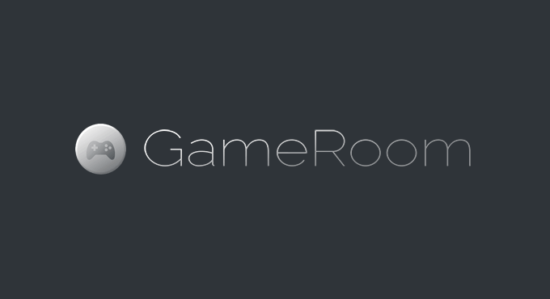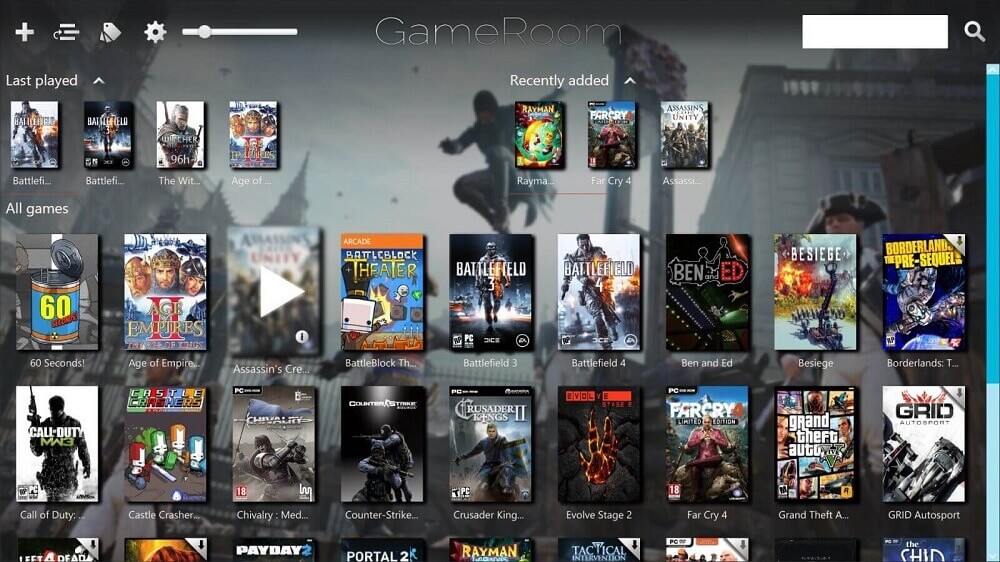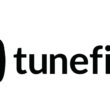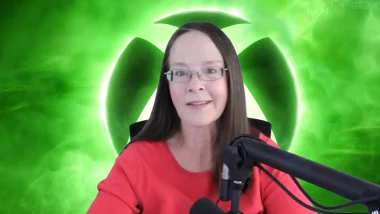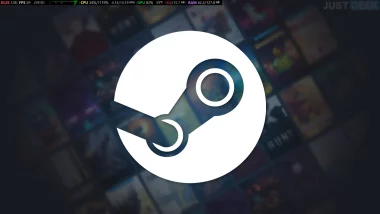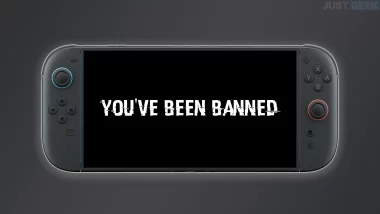Si vous êtes un joueur PC, le logiciel que je vais vous présenter dans cet article devrait vous plaire. Il s’agit de GameRoom (à ne pas confondre avec le GameRoom de Facebook), un logiciel qui permet de regrouper toute votre bibliothèque de jeux PC dans une seule et même interface.
Accéder à tous vos jeux-vidéo depuis une seule interface avec GameRoom
Lorsque l’on est un joueur PC et que l’on dispose d’une gigantesque bibliothèque de jeux, on est malheureusement contraint d’avoir Steam, Origin ou encore Uplay d’installer sur son PC. Mais le plus pénible dans tout ça, c’est de devoir jongler entre ses différentes plateformes pour pouvoir jouer à tel ou tel jeu. Le mieux serait donc d’avoir tous nos jeux PC dans une seule et même interface, n’est-ce pas ? Eh bien sachez que c’est tout à fait possible. Il vous suffit simplement de télécharger, puis installer le logiciel GameRoom.
Disponible sur Windows, GameRoom vous permet d’accéder à tous vos jeux-vidéo depuis une seule interface. Cette dernière vous sera d’ailleurs familière puisqu’elle ressemble beaucoup à celle de la plateforme Origin avant sa récente mise à jour.
Une fois installé, GameRoom détecte automatiquement les jeux présents sur votre ordinateur, qu’ils soient issus de plateformes de téléchargement ou installés manuellement. Vous n’aurez donc plus besoin d’ouvrir les différentes plateformes existantes pour voir vos jeux (Steam, Origin, Uplay, GoG Galaxy, Betheda.net launcher, etc.).
Côté fonctionnalités, vous pourrez bien entendu choisir vos jeux à importer, les classer comme bon vous semble (nom, temps de jeu, date de sortie, classement, etc.), et même définir des arguments en ligne de commande avant chaque démarrage ou extinction d’un jeu. De plus, vous trouverez un mode économie d’énergie, un champ de recherche ainsi qu’un dispositif de suivi du temps de jeu.
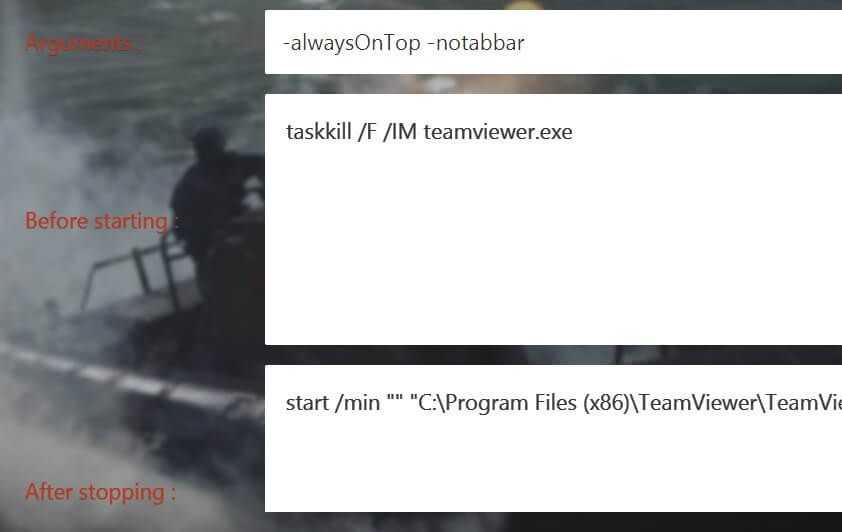
Enfin, notez que GameRoom est actuellement en version alpha, donc si vous rencontrez quelques bugs, n’hésitez pas à contacter le développeur via le forum disponible à cette adresse.